接下來我們要實作出 Learned Index,我們所使用的語言為 Python,搭配 Anaconda 管理我們的環境與套件。
甚麼是Anaconda ?
它是一個 Python 軟件管理平台,使用可以 Anaconda 可以建立多個環境,每個環境都是獨立的,依據不同的專案各個環境可以安裝不同的套件(或是不同版本的套件)。
那我們來安裝 Anaconda 吧 !
首先,至 Anaconda 官網 https://www.anaconda.com/ ,在上方欄位選取 Products -> Individual Edition
點選 Download,就會出現以下畫面 :
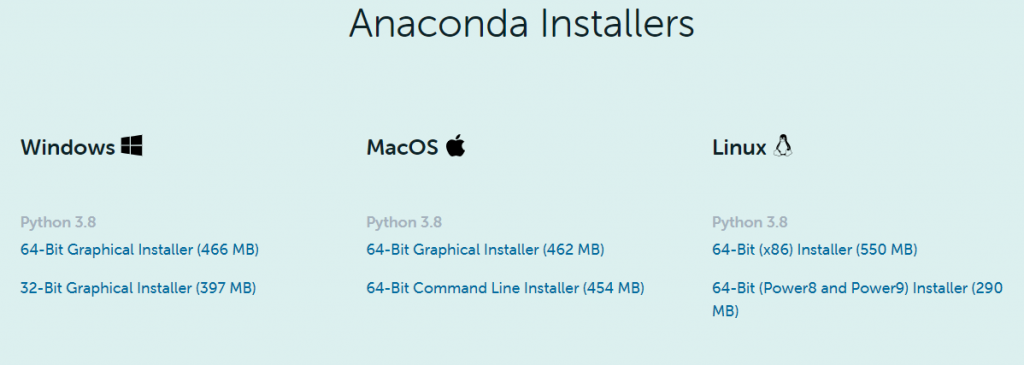
依據電腦的作業系統,選取適當的下載檔。
下載完後,執行安裝檔就可以進行安裝嚕 !
其中在下載的過程,會出現以下畫面 :
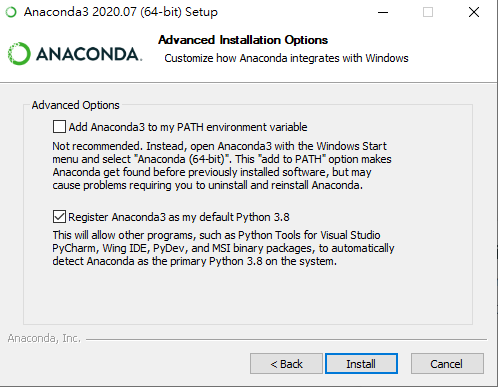
上面的勾選意思就是是否將 Anaconda 加入至 PATH 環境變數中,也就是只要隨便打開一個 Terminal,都可以執行 Anaconda 的指令,看個人需求選擇 ~
下載完成後,執行 Anaconda 就會看到以下畫面拉 :
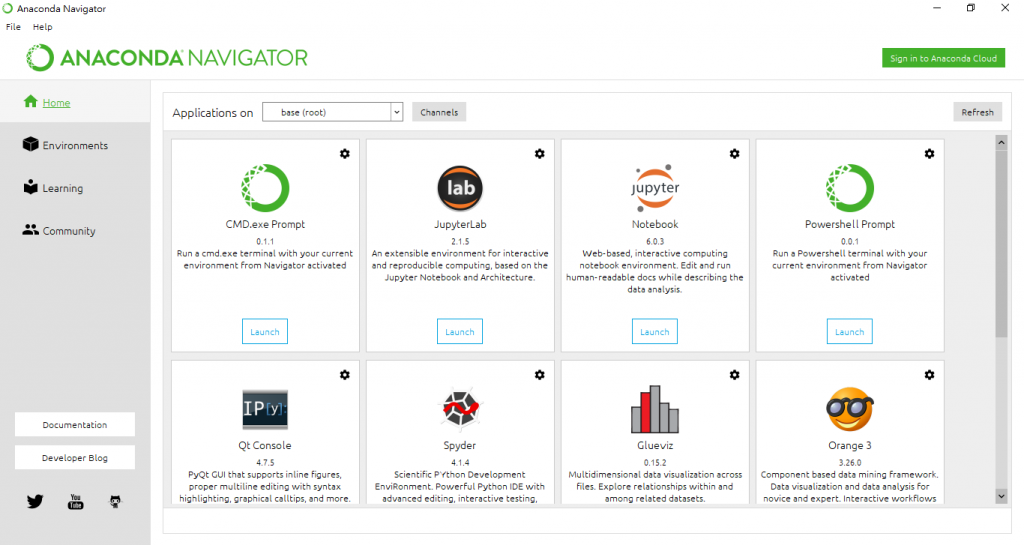
Anaconda 還提供許多應用程式的下載,像是大家常用的 Notebook, Spyder ...等等,果然是強大的巨蟒 XD
接著我們要來建置屬於我們的 專屬天使~(威 ,是專屬環境拉 XD
其實網路上有很多使用 conda 指令建置環境的方法 :
建置環境
啟動
關閉
列出目前有的虛擬環境
虛擬環境所擁有套件
除此之外,Anaconda 還提供介面化的建置方式 :
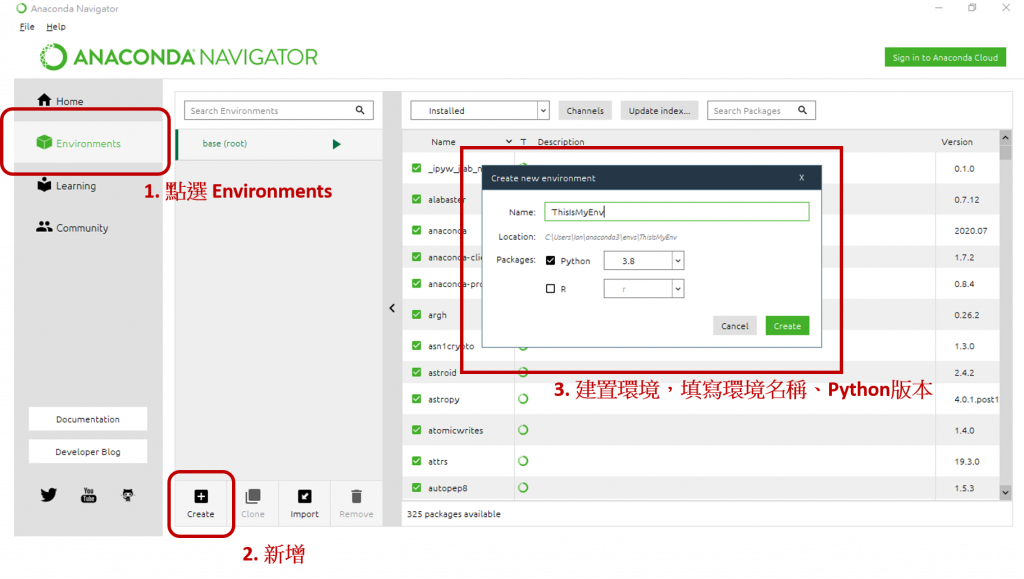
環境就建置完嚕 !
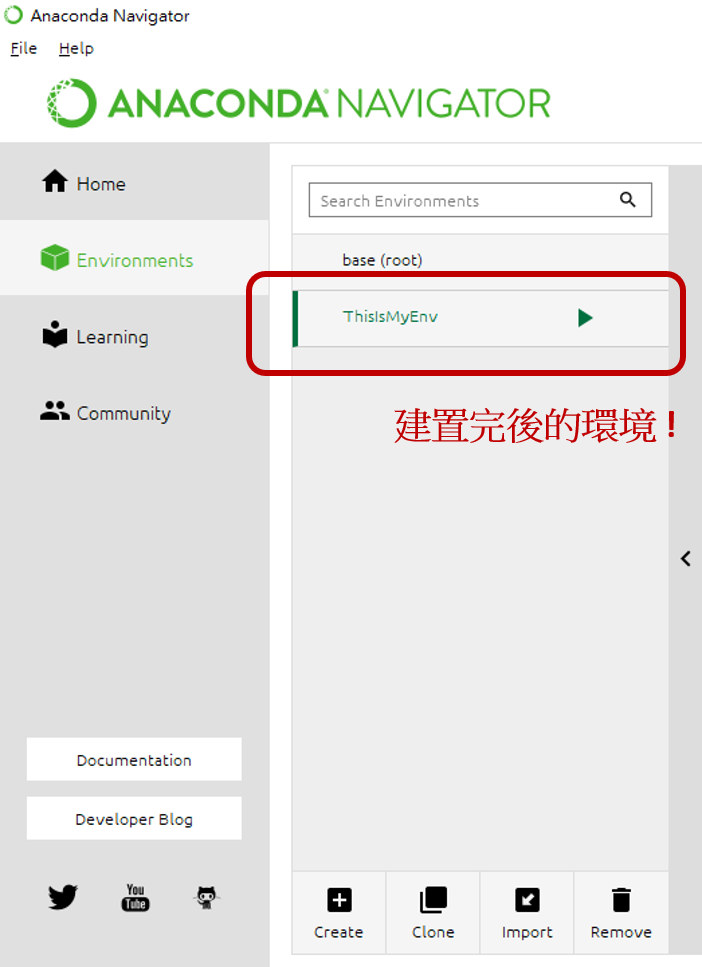
今天就先到這裡嚕~~~掰噗!
